php小編草莓今天將為大家介紹WPS手繪心形徽章圖示的操作流程。使用WPS表格製作個人化心形徽章圖標,可以為您的文件和演示增添創意和樂趣,讓您的作品更加生動和獨特。接下來,讓我們一起跟著下面的操作步驟,透過簡單的幾步操作,輕鬆製作出精美的心形徽章圖示吧!
1、新建wps文檔,點選【插入】【形狀】【心型】。
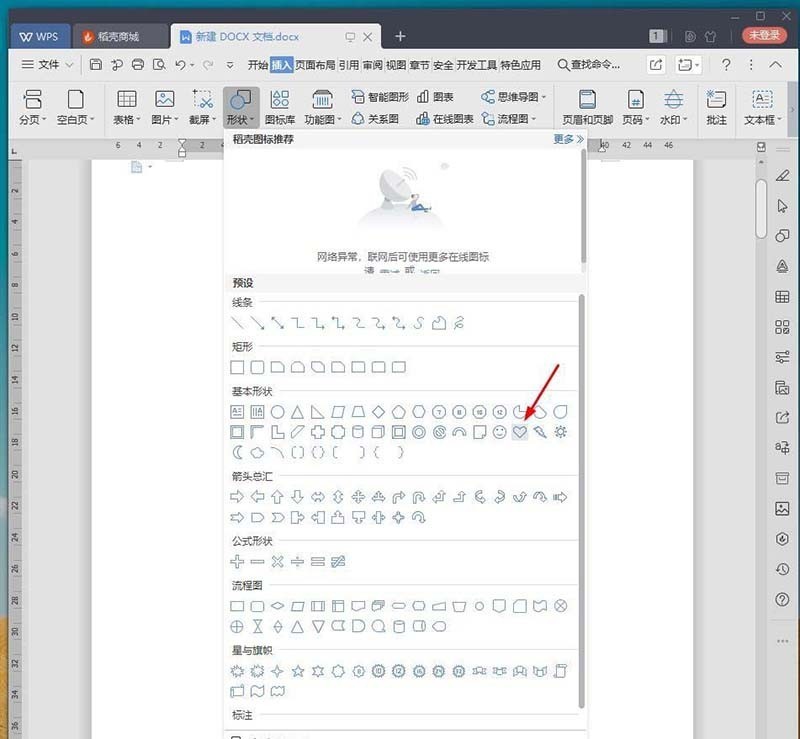
2、繪製圖形,將【填滿】設定成天藍色,【輪廓】為深藍色6磅。
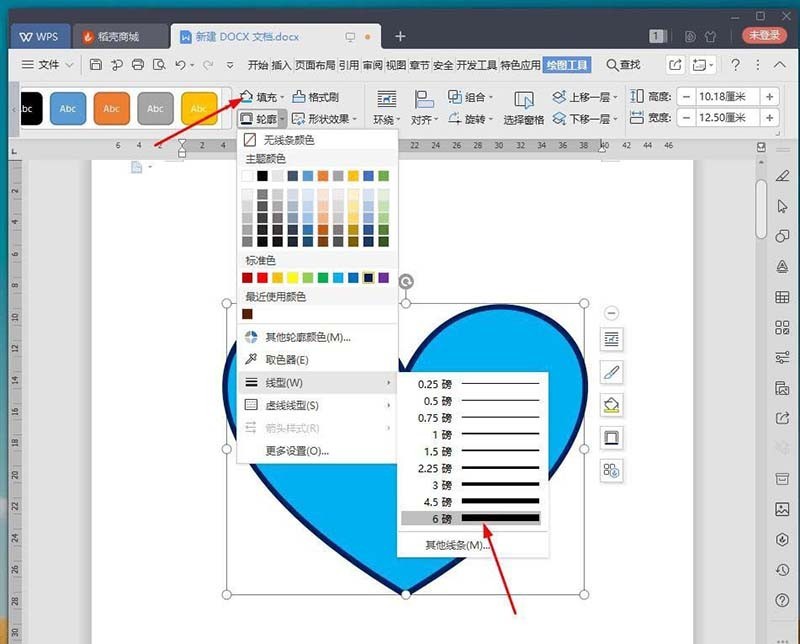
3、複製多一個心形放到中間,將【填滿】設定成白色,【輪廓】為無。
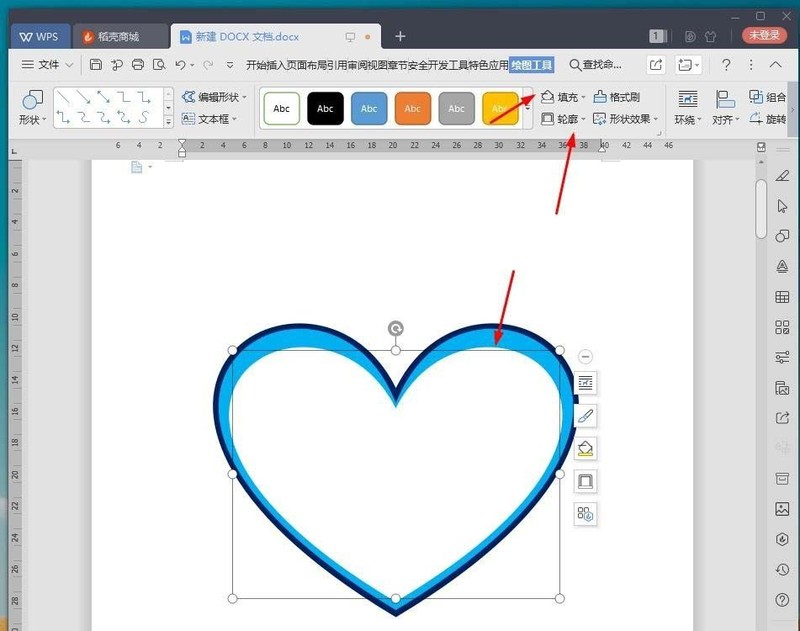
4、點選【插入】【形狀】【燕尾形】。
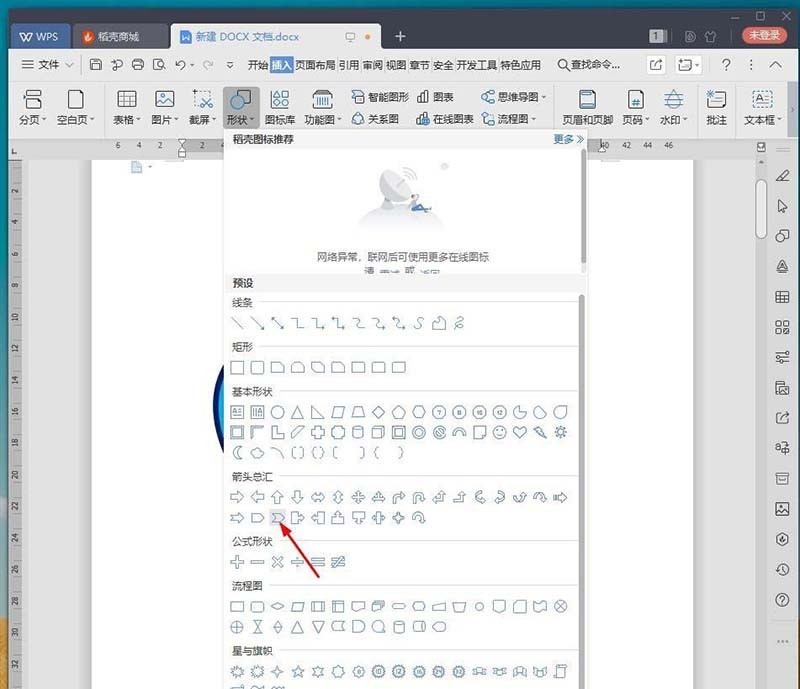
5、放到心形的底部兩側,將【填滿】設定成白色,【輪廓】為無。
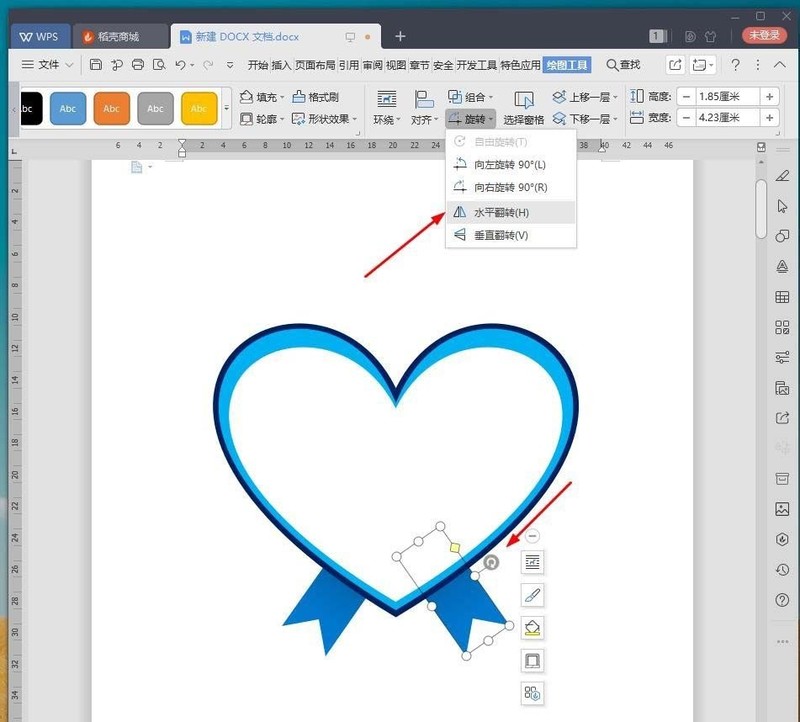
6、點選【插入】【形狀】【長方形】。
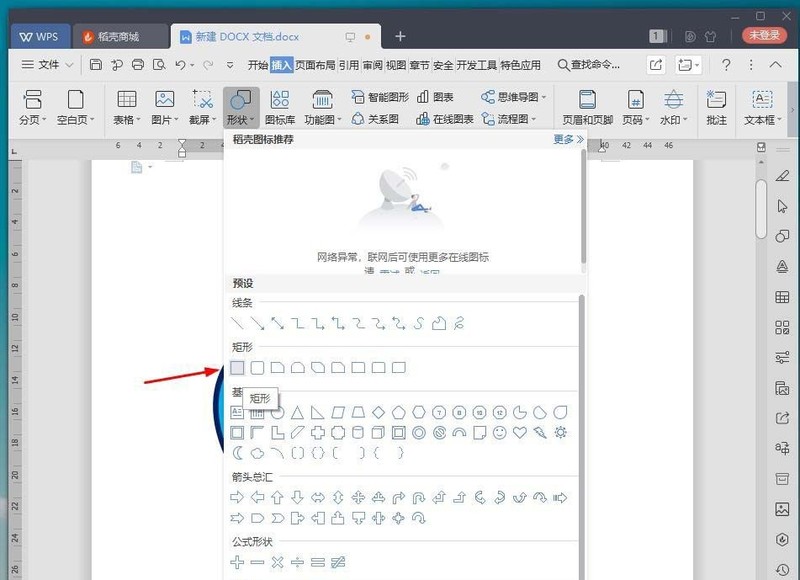
7、新增矩形裝飾,最後截圖儲存為圖片,效果欣賞。
 #
#
以上是wps手繪心形徽章圖示的操作流程的詳細內容。更多資訊請關注PHP中文網其他相關文章!




